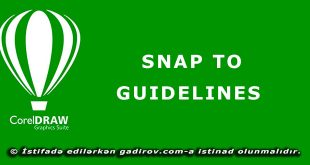Obyektin yerdəyişməsi və ləğvi bugünkü, elektron və video dərsimizin əsas mövzusu olacaq. Odur ki, əziz dostlar, dəyərli oxucularım və dinləyicilərim, həmçinin gadirov.com saytının daimi ziyarətçiləri, youtube abunəçilərim və sosial şəbəkə istifadəçilərim sizləri Dizayn Proqramları moduluna həsr olunmuş elektron dərsliyində salamlayıram.
Məqalənin mündəricatı
- 1 Obyektin yerdəyişməsi və ləğvi
- 1.1 Corel Draw vektor qrafik redaktorunda yaradılmış obyekti necə ləğv etmək olar?
- 1.2 Corel Draw vektor qrafik redaktorunda obyektlərin yerini dəyişmək üçün hansı əməliyyat icra olunmalıdır?
- 1.3 Corel Draw vektor qrafik redaktorunda obyektlərin dəqiq yerini dəyişmək üçün hansı əməliyyat icra olunmalıdır?
- 1.4 Corel Draw vektor qrafik redaktorunda obyektlərin surətinin çıxarılması üçün hansı əməliyyat icra olunmalıdır?
- 1.5 Obyektin surətinin çıxarılması üçün hansı menyu komandası seçilir?
- 1.6 Obyektin surətinin çıxarılması üçün hansı klaviatura düyməsi sıxılmalıdır?
Obyektin yerdəyişməsi və ləğvi

Corel Draw vektor qrafik redaktorunda yaradılmış obyekti necə ləğv etmək olar?
CorelDRAW vektor qrafik redaktorunda yaradılmış obyektləri ləğv etmək üçün Microsoft Word mətn redaktorunda olduğu kimi onları seçib [Delete] düyməsini sıxmaq kifayətdir.
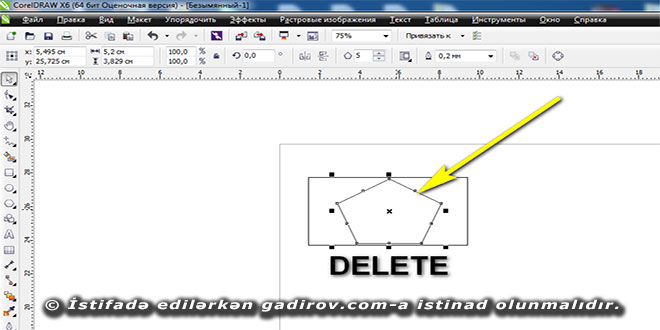
Corel Draw vektor qrafik redaktorunda obyektlərin yerini dəyişmək üçün hansı əməliyyat icra olunmalıdır?
Obyektlərin yerini dəyişdirmək üçün onları əvvəlcə seçib klaviatura üzərindəki ox düymələri vasitəsilə istənilən istiqamətdə hərəkət etdirmək olar.
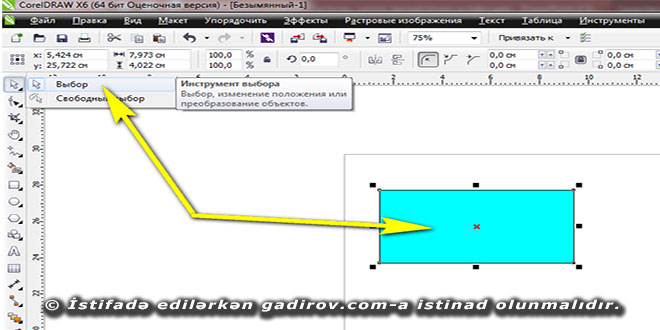
Və ya obyekti seçib Mouse-un oxunu onun mərkəzinə (və ya obyektin istənilən yerinə) gətirib sol düyməni sıxaraq obyekti istənilən istiqamətdə hərəkət etdirə bilərsiniz.
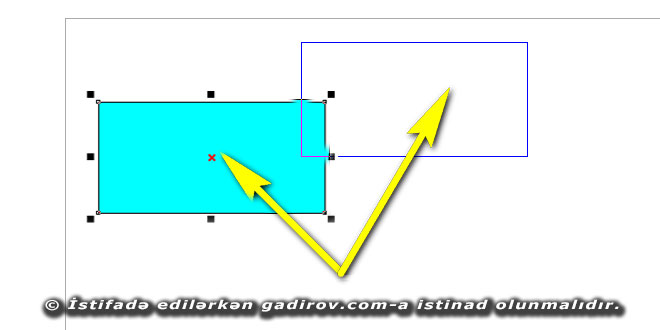
Corel Draw vektor qrafik redaktorunda obyektlərin dəqiq yerini dəyişmək üçün hansı əməliyyat icra olunmalıdır?
Bəzən yaradılmış obyektlərin dəqiq olaraq üfüqi və ya şaquli istiqamətdə hərəkət etdirilərək yerinin dəyişdirilməsi tələb edilir. Bu əməliyyatı yerinə yetirmək üçun CTRL düyməsini sıxıb klaviatura üzərindəki ox düymələrindən istifadə etmək olar. (və ya Mouse-un sol düyməsini obyekt üzərində sıxıb onu sürümək kifayətdir).
Yerdəyişmə addımı xüsusiyyətlər panelində kimi qeyd edilir. Heç bir obyekt qeyd olunmadıqda paneldə həmin sahə əks olunur.
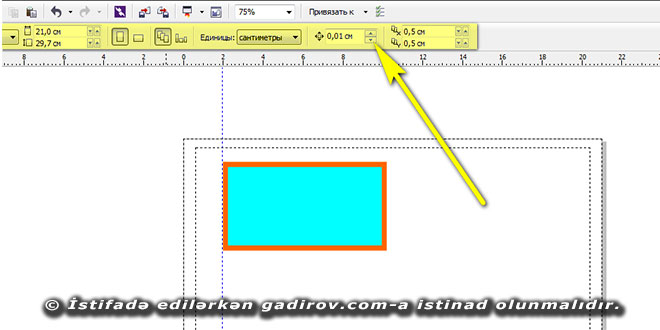
Hər hansı obyekt qeyd olunarsa, xüsusiyyətlər panelində X və Y simvolları ilə göstərilən sahələr olur. Bu sahələrdə obyektin cari vəziyyəti öz əksini tapır. Oradakı qiymətləri dəyişməklə obyektin ilkin mövqeyini dəyişmək olar. X sahəsi obyektin üfüqi, Y isə şaquli koordinatlarını göstərir.
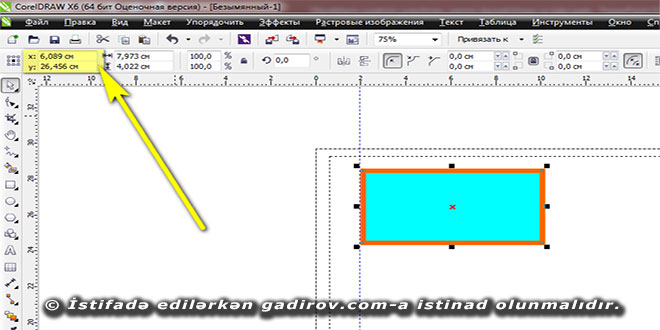
Susma halına görə koordinat başlanğıcı səhifənin sol aşağı küncü nəzərdə tutulur. Dəyişikliklərin yerinə yetirilməsi üçün sadəcə olaraq Enter düyməsindən istifadə etmək kifayətdir.
Corel Draw vektor qrafik redaktorunda obyektlərin surətinin çıxarılması üçün hansı əməliyyat icra olunmalıdır?
Obyektin surətini alaraq yerini dəyişdirmək lazım gələrsə, əvvəlcə obyekti qeyd edin və klaviatura üzərindəki rəqəmlər blokundakı + düyməsini sıxın. Mouse-un sol düyməsini sıxıb saxlayaraq obyektin dəqiq alınmış surətini isdədiyiniz yerə sürüyün. Surəti çıxarılmış obyektin yerinin dəyişdirilməsi, qeyd etdiyimiz kimi klaviatura üzərindəki ox düymələrinin köməyi liə də yerinə yetirilə bilər.
Obyektin surətinin çıxarılması üçün hansı menyu komandası seçilir?
CorelDraw X6 proqramında obyektlərin surətini Edit – Duplicate (Правка – Дублировать) və Edit – Clone (Правка – Клонирование) ilə çıxarmaq olur.
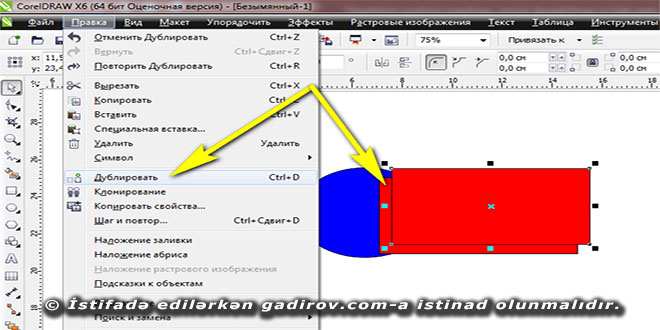
Bu zaman obyektlərin çox dəqiq surətlərini çıxarmaq olur. Edit – Clone (Правка – Клонирование) istifadə olunduqda isə şəklin orijinal versiyasında olan dəyişikliklər (rəng, forma və s.) avtomatik olaraq onun surətində də əks olunur.
Obyektin surətinin çıxarılması üçün hansı klaviatura düyməsi sıxılmalıdır?
Obyektin surətini çıxarmaq üçün onu qeyd edərək, Edit – Duplicate (Правка – Дублировать) və ya Ctrl+D cütlüyündən istifadə edilir.
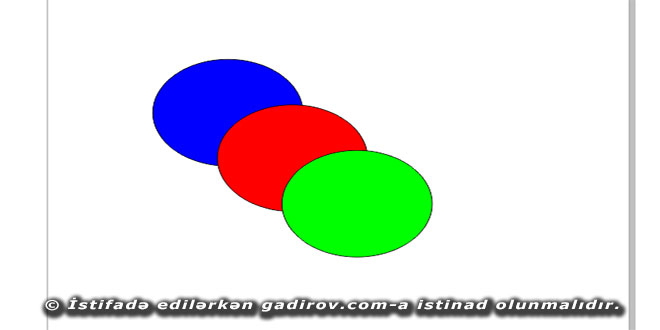
Bu zaman obyektin yeni yaranan surəti onun özündən müəyyən məsafədə yaranmış olacaq. Bu üsul ilə həmin obyektə kölgə də vermək mümkündür.
© İstifadə edilərkən gadirov.com-a istinad olunmalıdır
 videodərs Sənin inkişafında maraqlı şəxs sənin özünsən…
videodərs Sənin inkişafında maraqlı şəxs sənin özünsən…